
콘텐츠
PS4 또는 PlayStation 4는 Sony에서 개발 한 인기있는 가정용 비디오 게임 콘솔로 지난 2013 년 시장에 처음 출시되었습니다. Xbox 및 Nintendo와 같은 경쟁 제품을 제치고 꾸준히 베스트셀러 게임 콘솔입니다. 이 장치는 성능이 우수한 장치이지만 특정 문제가 발생할 수있는 경우가 있지만 오늘 해결해야 할 문제가 있습니다. 이 문제 해결 시리즈의 최신 기사에서는 PS4가 무작위로 꺼지는 문제를 해결합니다.
컴퓨터 또는 Android 기기에 문제가있는 경우이 양식을 사용하여 언제든지 문의 해주세요. 귀하의 장치에 대한 우려 사항에 대해 기꺼이 도와 드리겠습니다. 이것은 우리가 제공하는 무료 서비스입니다. 그러나 저희에게 연락하실 때 정확한 평가가 이루어지고 올바른 해결책이 제공 될 수 있도록 최대한 상세하게 작성해 주시기 바랍니다.
PS4가 무작위로 꺼지는 이유
PS4에서 임의 재부팅 문제를 해결할 때 고려해야 할 여러 요소가 있습니다.
가장 먼저 살펴 봐야 할 것은 과열. PS4는 내부 온도가 일정 수준에 도달하면 자동으로 꺼 지도록 설계되었습니다. PS4가 만졌을 때 비정상적으로 뜨거워지는 경우, 특히 내부에 게임 디스크가있는 경우 과열되었을 수 있습니다.
PS4의 과열을 방지하는 가장 좋은 방법은 서늘하고 통풍이 잘되는 곳에 보관하는 것입니다. 이상적으로는 정상적인 실내 온도 또는 더 낮은 온도에서만 본체를 작동해야합니다. 실내 온도를 조절할 수없는 경우 타사 냉각 스탠드에 투자하는 것이 좋습니다.
PS4에서 무작위로 다시 시작하는 두 번째로 일반적인 이유는 잘못된 전원 케이블입니다. 가능하면 PS4에 다른 케이블 세트를 사용하여 이전 케이블이 문제를 일으키는 지 확인하십시오.
경우에 따라 PS4 임의 재부팅 문제는 내부 하드 드라이브 문제로 인해 발생합니다. 하드 드라이브에 결함이있는 경우 게임이 충돌하거나로드되지 않거나 PS4가 전혀 부팅되지 않을 수 있습니다. 때로는 데이터 또는 소프트웨어 손상으로 인해 PS4 시스템이 충돌하여 무작위로 꺼지는 인상을 줄 수 있습니다.
PS4가 무작위로 문제를 해결하는 방법
아래 나열된 권장 문제 해결 단계를 수행하기 전에 먼저 PS4를 다시 시작해야 소프트웨어가 새로 고쳐집니다. 이 간단한 단계는 일반적으로 장치에서 발생할 수있는 대부분의 문제를 해결합니다.
- 전원 연결 확인.
PS4가 원활하게 작동하려면 안정적인 전원이 필요합니다. 이것이 장치의 전원 연결을 확인해야하는 이유입니다. 수행해야 할 작업은 다음과 같습니다.
-전원 버튼을 7 초 이상 눌러 PS4를 완전히 끕니다.
-콘솔의 전원 케이블을 전원 콘센트에서 분리하십시오.
-다른 전원 코드를 사용해보십시오.
-전원 코드를 다른 콘센트에 연결해보십시오. 연장 코드가 아닌 콘센트에 직접 연결하십시오.
PS4가 무작위로 꺼지는 문제가 계속 발생하는지 확인하십시오.
- 과열 방지.
PS4가 시원하다면 더 잘 실행됩니다. 뜨거워지면 장치가 꺼질 가능성이 있습니다. 과열이 발생하지 않도록하려면 다음 단계를 수행하십시오.
-PS4가 통풍이 잘되고 직사광선에 노출되지 않는 곳에 있는지 확인하십시오.
-PS4의 팬이 막히지 않았는지 확인하십시오. 팬이 막히면 뜨거운 공기를 제대로 배출 할 수 없으며 과열되어 꺼집니다. 또한 팬이 회전하는지 확인해야합니다.
-압축 공기 캔을 사용하여 PS4의 공기 흡입구를 청소하고 팬이있는 압축 공기를 사용하여 먼지 나 먼지를 제거하십시오.
PS4가 무작위로 꺼지는 문제가 계속 발생하는지 확인하십시오.
- 하드 드라이브 확인.
PS4는 하드 드라이브를 사용하여 중요한 시스템 및 게임 파일을 저장합니다. 이러한 파일에 액세스 할 수없는 경우이 문제가 발생할 가능성이 큽니다. 아래 단계를 따르십시오.
-전원 버튼을 7 초 이상 눌러 PS4를 완전히 끕니다.
-전기 콘센트와 케이블에서 전원 케이블을 분리합니다.
-하드 디스크 드라이브 베이 커버 (반짝이는 부분)를 시스템에서 밀어 빼내 제거합니다.
-하드 드라이브가 제대로 장착되어 있고 시스템에 제대로 나사로 고정되었는지 확인합니다.
-하드 디스크를 새 것으로 교체하여 이전 하드 디스크가 문제를 일으키는 지 확인할 수 있습니다.
PS4가 무작위로 꺼지는 문제가 계속 발생하는지 확인하십시오.
- 안전 모드에서 소프트웨어 업데이트 | 수동 업데이트.
오래된 소프트웨어 버전으로 인해이 문제가 발생할 수있는 경우가 있습니다. 이러한 가능성을 제거하려면 장치가 최신 소프트웨어 버전에서 실행되고 있는지 확인해야합니다.
-최소 400MB의 여유 공간이있는 USB 스틱을 사용하십시오.
-컴퓨터를 사용하여 USB를 포맷 한 다음 PS4라는 폴더를 만듭니다. 이 폴더로 이동 한 다음 UPDATE라는 다른 폴더를 만듭니다.
-https : //www.playstation.com/en-us/support/system-updates/ps4/에서 최신 PS4 업데이트를 다운로드하고 플래시 드라이브 또는 외장 하드 드라이브의 UPDATE 폴더에 복사합니다.
-PS4 끄기
-전 방향 USB 포트 중 하나를 통해 USB 스틱을 PS4에 연결합니다.
-전원 버튼을 7 초 이상 누르고 있으면 시스템이 안전 모드로 부팅됩니다.
-안전 모드에서 세 번째 옵션 인 "시스템 소프트웨어 업데이트"를 선택하면 거기에서 쉽게 지시를 따를 수 있습니다.
PS4가 무작위로 꺼지는 문제가 계속 발생하는지 확인하십시오.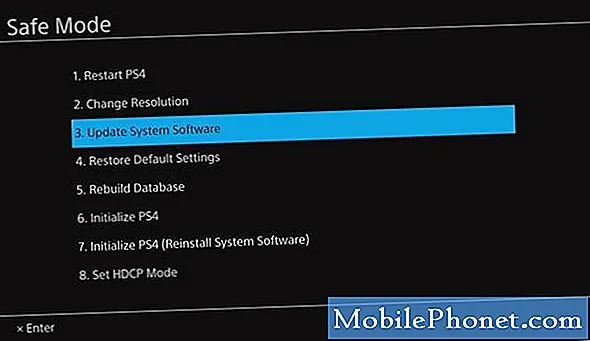
PS4가 여전히 무작위로 종료되면 어떻게해야합니까?
위의 단계로 문제를 해결하지 못한 경우 장치를 Sony 서비스 센터로 가져 와서 하드웨어 구성 요소의 결함으로 인해 이미 발생할 수 있으므로 문제를 해결해야합니다.
권장 독서 :
- PS4 동결 지연 문제를 빠르고 쉽게 수정하는 방법
- PS4 게임을 강제로 닫는 방법 | 동결 게임 또는 앱에 대한 쉬운 수정
- COD Warzone Ping 또는 지연 시간 문제를 해결하는 방법 | PS4
- PS4 자녀 보호를 제거하는 쉬운 단계 | 2020 | 새로운 튜토리얼!
더 많은 문제 해결 비디오를 보려면 TheDroidGuy Youtube 채널을 방문하십시오.


